Ambil Screenshot Dengan Tingkat Kompresi Gambar Yang Ditentukan
Tangkapan layar memainkan peran penting dalam membuat audiens target Anda memahami langkah-langkah yang terlibat dalam mengonfigurasi atau memasang aplikasi. Saat Anda memberikan gambar dengan deskripsi, pembaca dapat dengan mudah memahami deskripsi serta memverifikasi urutan langkah-langkah yang terlibat. Ketika mereka, "Sebuah gambar bernilai ribuan kata", begitu benar kutipan ini. Mengambil tangkapan layar cukup mudah, dan sementara, di versi Windows yang lebih lama Anda terbatas pada Print Screen pada keyboard Anda, opsi telah berkembang di Windows 7 Snipping Tool. Namun, jika Snipping Tool masih tidak memuaskan selera Anda, maka alat pihak ketiga adalah cara untuk melakukannya. Ada berbagai aplikasi Windows yang menyediakan sejumlah opsi tangkapan layar, dan beberapa yang bahkan terasa agak tidak perlu. Salah satu alat yang dapat Anda coba adalah Hunter Desktop. Ini adalah utilitas pengambilan tangkapan layar yang memungkinkan Anda menangkap tangkapan layar dan menyimpannya dalam berbagai format gambar seperti JPEG, PNG, BMP, dan GIF. Tidak seperti alat yang sebelumnya dibahas termasuk
Shotty dan GreenShot, keduanya juga cukup mengagumkan, memungkinkan Anda untuk mengatur level kompresi individual untuk setiap format gambar. Anda dapat mengatur tombol pintas khusus untuk mengambil tangkapan layar dari wilayah yang dipilih, jendela aktif atau desktop lengkap.Antarmuka utama memiliki Salin Ke Papan Klip, Simpan, Opsi, Capture Desktop, Capture Active Window dan Tangkap Wilayah yang Dipilih pilihan di bagian atas, sedangkan tangkapan layar yang diambil muncul di jendela utama.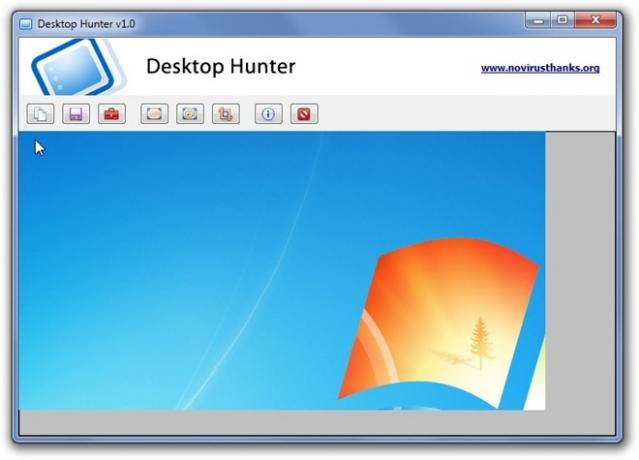
Sebelum Anda mulai mengambil tangkapan layar, disarankan untuk mengonfigurasi tingkat kompresi dan memilih format gambar keluaran. Dialog Opsi berisi parameter kualitas kompresi individual untuk format gambar yang didukung (JPEG, PNG, GIF dan BMP). Itu Kompresi JPEG level berkisar dari rendah ke tinggi, sementara Kompresi PNG memiliki skala 0-9 yang memberi Anda 10 level kompresi. Format BMP dapat disimpan dalam 1-bit, 4-bit, 8-bit, 15-bit, 16-bit, 24-bit dan 32-bit, dan Kompresi GIF memiliki dua mode; Kompresi LZW normal dan Kompresi RLE yang kompatibel dengan GIF. Dibawah Penyimpanan otomatis, Anda dapat menentukan format gambar default dan folder khusus untuk menyimpan gambar yang diambil. Itu Hotkey opsi memungkinkan Anda mengatur hotkeys Tangkap Wilayah yang Dipilih, Tangkap Jendela Aktif dan Tangkap Desktop. Setelah selesai mengonfigurasi pengaturan, klik Menyimpan.

Desktop Hunter dikembangkan oleh NoVirusTerima kasih, dan kami telah menemukannya sebagai alternatif yang layak untuk aplikasi Windows terintegrasi. Aplikasi ini berfungsi pada Windows XP, Windows Vista dan Windows 7 dan juga tersedia sebagai versi portabel. Pengujian dilakukan pada Windows 7 Ultimate.
Unduh Desktop Hunter
Pencarian
Tulisan Terbaru
Cara mengubah mode permainan untuk dunia di Minecraft di Windows 10
Minecraft adalah gim dengan tujuan yang sangat tepat yang harus And...
Blokir Instalasi Perangkat Lunak, Lock Task Manager & Windows 7 Explorer
WinGuard Pro 7 adalah aplikasi yang memungkinkan Anda melindungi ka...
Cara Memeriksa Kesehatan Sistem Anda Di Windows 7 / Vista
Keuntungan dari Windows 7 / Vista daripada Windows XP adalah ia mem...



